
Так, так, як ви вже здогадалися, сьогодні ми Погоріла про теми (шаблони) WordPress. Ви дізнаєтеся, що собою являє тема вордпресс і розглянемо способи, як встановити шаблон wordress на свій блог. Але спочатку…
- 1 місце Костянтин (web-nugget.com)
- 2 місце Роман (zolotoi-roman.com)
- 3 місце Ірина (remont100sovetov.ru)
Про умови конкурсу ви можете почитати тут. Надсилайте свої реквізити Яндекс або WMR гаманців. Термін давності новини тиждень.
У минулих уроках, ми вже познайомилися з адміністраторській панеллю і швиденько пробіглися по основним її пунктам. Сьогодні ж, пропоную більш детально зупинитися і поговорити про зовнішній вигляд (дизайн) - одну з важливих деталей створення блогу на wordpress і не тільки.
Що таке тема (шаблон) WordPress?
Як ми пам'ятаємо, будь-яка CMS. в тому числі і WordPress - це набір певних файлів і папок, завдяки яким і працює блог.

Також, в цей набір входять файли, які відповідають за зовнішній вигляд блогу (те, що бачать всі відвідувачі).

Так ось друзі, ці самі файли, що відповідають за зовнішній вигляд - це і є тема (шаблон) WordPress.
Де знайти файли тим на блозі?
Не лякайтеся друзі, все теми, які встановлені у вас на блозі, акуратно лежать, кожна у своїй папці (каталозі). І для того щоб їх побачити, вам досить перейти в каталог на локальному сервері. Ось в цей:
localhost / www / site / wp-content / themes
Саме тут, ви знайдете три каталогу встановлених тим WordPress. одна з яких зараз використовується в якості основної, поточної теми блогу.
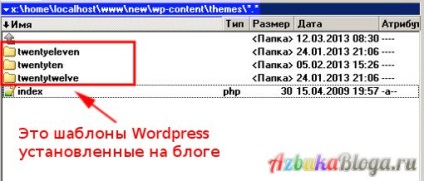
Таким чином, як ви вже напевно здогадалися, для того щоб встановити нову тему вопрдресс. її потрібно скопіювати в цю саму папку тим wp-content / themes. Ось ми і не помітно підібралися до одного важливого питання початківців вебмайстрів
Як встановити шаблон WordPress?
Всі встановлені теми WordPress ви можете знайти не тільки в каталозі на сервері, а й в адміністративній панелі. Для цього досить зайти в адмінку блогу і в лівому меню вибрати пункт «Зовнішній вигляд - Теми».
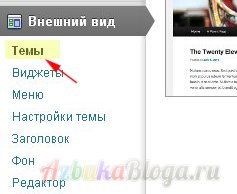
Перед вами відкриється сторінка, на якій ви можете бачити усі теми встановлені на блозі. Це ті теми, каталоги яких ви бачили раніше
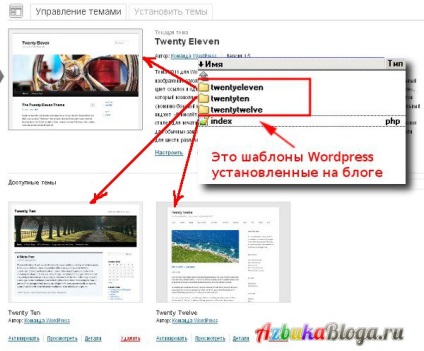
Поточна тема блогу. яка в даний момент встановлена і активована, відображається у верхній області сторінки.
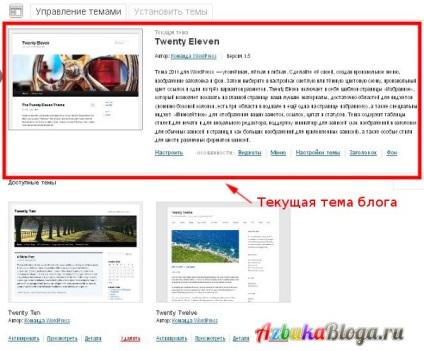
Інші ж теми wordpress встановлені, але не активні, ви можете спостерігати нижче на сторінці
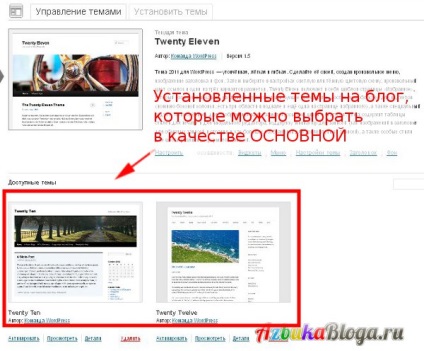
Активувати в поточний момент ви можете тільки одну тему. Тобто, активна тема - це та тема, яку ви бачите, зайшовши до себе на блог. Таким чином, не може бути активні дві теми. Думаю зрозуміло?
Для того щоб активувати, вибрати інший шаблон-тему, натисніть на пункт «Активувати» у будь-який інший теми на поточній сторінці.
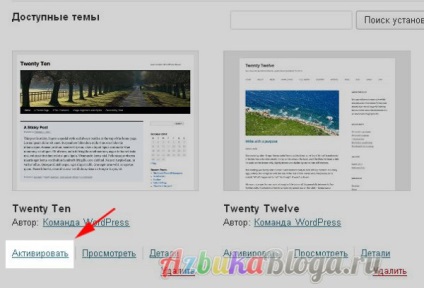
Як вже зазначалося раніше, для того щоб встановити шаблон wordpress, її досить скопіювати в каталог на сервері і активувати через адмінку. Але це не єдиний спосіб установки, є ще, принаймні, два варіанти установки шаблону-тим.
Один з яких - це знайти тему вопрдпресс з каталогу офіційних перевірених часом через вкладку «Встановити теми» на тій же сторінці «Теми»
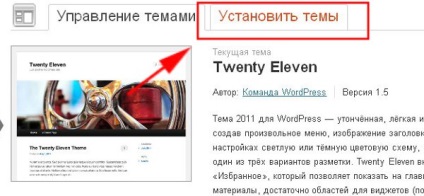
Тут ви можете задати потрібні параметри теми і натиснути кнопку «Знайти теми»,
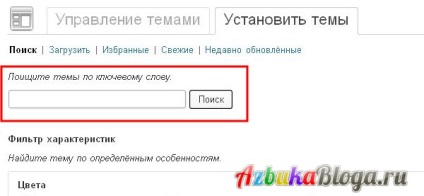
після чого вам запропонують ті варіанти тим, які задовольняють вашому пошуку.
Наступний спосіб установки тем (яким користуюся я) - це встановити тему через пункт «Завантажити».
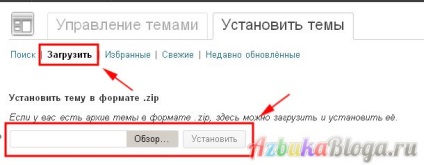
Тобто, ви десь заздалегідь (про те гдескачать теми для WordPress ви дізнаєтеся вже скоро) знайшли і завантажили тему до себе на комп'ютер. Як правило, це буде архів з темою в форматі ZIP.
Так ось, натиснувши на кнопку «Огляд», в діалоговому вікні, ви вибираєте архів зі скачав темою. І після цього тиснете на кнопку «Встановити»
Ось і все, вам залишилося тільки активувати встановлену тему.
Таким чином, сьогодні ми розглянув важливе питання про зміну зовнішнього вигляду блогу за допомогою установки шаблонів WordPress. І вже дуже скоро, ви дізнаєтеся від куди безкоштовно скачати теми для WordPress. Не пропустіть нову статтю, підписуйтесь на оновлення.